Daugelį metų „Apple“ paliko „iPhone“ pagrindinį ekraną beveik nepaliestą. Gerai ar blogai, tai tiesiog buvo per ilgai, ir atrodo, kad bendrovė pagaliau pamatė savo kelių klaidą.
Turinys
- Susiję skaitymai
- Kas yra „iOS 14“ valdikliai?
-
Kaip tinkinti nuotraukų valdiklį
- Kaip pridėti nuotraukų valdiklį prie pagrindinio ekrano
- Tinkinkite nuotraukų valdiklį
- Susiję įrašai:
Susiję skaitymai
- Kaip padaryti, kad „AirPods“ skambėtų geriau naudojant „iOS 14“.
- „iOS 14“: kur dingo pašto „Paskyros“ nustatymas?
- Perjunkite iš tinklelio į sąrašo rodinį iOS 14
- Kaip valdyti išsamią vietos informaciją naudojant „iPhone“ programas „iOS 14“.
- Kaip naudoti paveikslėlį paveikslėlyje iOS 14
„iOS 14“ pateikia daugybę naujų pagrindinio ekrano pakeitimų, kad atitiktų ne tokius svarbius „iOS“ sistemos atnaujinimus. Pamačiusi tiek daug klaidų ir keistenybių ir net naują „Jailbreak“, skirtą „iOS 13“, „Apple“ dažniausiai saugiai naudojo „iOS 14“.
Kas yra „iOS 14“ valdikliai?
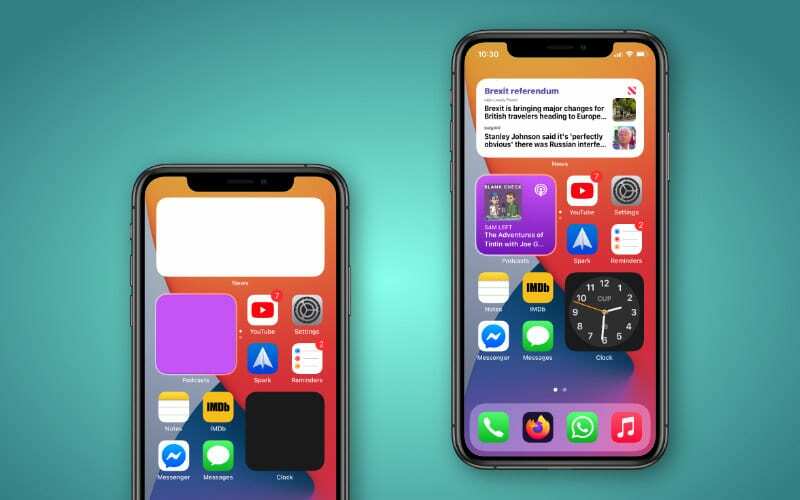
Nors galbūt galvojate, kad valdikliai yra visiškai nauji iOS sistemoje, taip nėra, nes jie egzistuoja jau keletą metų. Skirtumas tas, kad „senieji“ valdikliai buvo paslėpti šiandienos rodinyje, o tai reiškia, kad juos galima lengvai pamiršti, jei nesate įpratę pagrindiniame ekrane braukti į dešinę.
Naudodama iOS 14, Apple suteikė galimybę naudoti įvairius valdiklius kai kurioms mėgstamoms programoms. Beta versijos metu jos buvo apribotos tik „Apple“ programomis, nes kūrėjai vis dar dirbo atnaujindami esamas programas ir valdiklius. Tačiau vis daugiau kūrėjų prisijungia prie to, o tai reiškia, kad neturėtų praeiti daug laiko, kol kai kurios jūsų mėgstamiausios trečiųjų šalių programos bus atnaujintos naujais valdikliais.
Kaip tinkinti nuotraukų valdiklį
Kartais tiesiog malonu slinkti per „Photos“ programą, siekiant iš naujo išgyventi tas šlovės dienas ar gerus vakarėlio laikus. Na, naudojant „iOS 14“, jums nereikia jaudintis dėl kitos programos. Nuotraukų valdiklis dabar yra čia su trimis skirtingais dydžiais ir daugybe prisiminimų bei nuotraukų, kuriomis galima dalytis.
Kaip pridėti nuotraukų valdiklį prie pagrindinio ekrano
Prieš bandydami tinkinti nuotraukų valdiklį, turėsite įsitikinti, kad valdiklis yra pagrindiniame ekrane. Tai gana paprasta, nes prieš pridėdami turėsite atlikti kelis veiksmus.
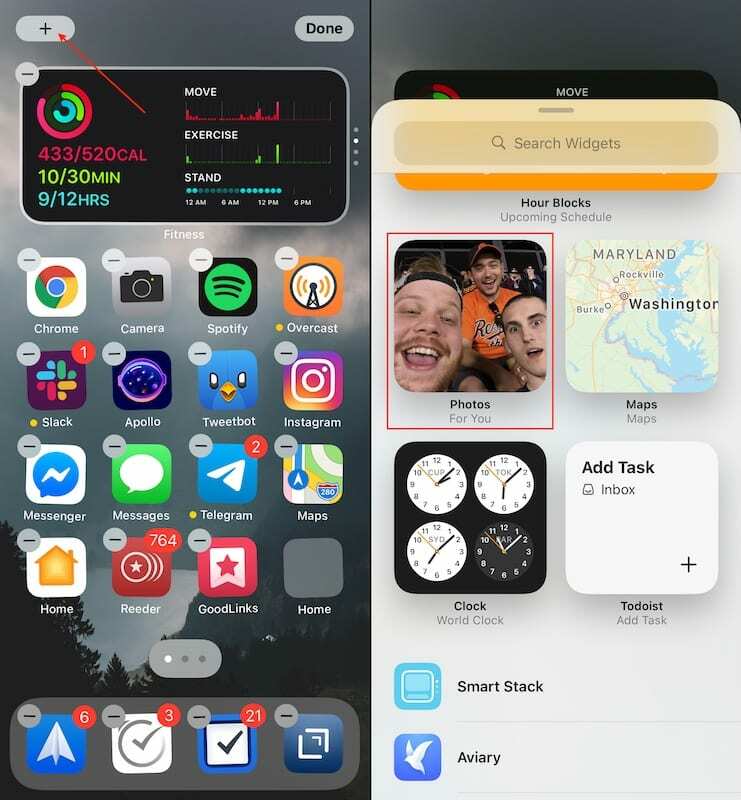
- Ilgai paspauskite tuščia vieta pagrindiniame ekrane, kol įeisite į „Jiggle“ režimą (piktogramos pradės virpėti).
- Bakstelėkite + mygtuką viršutiniame kairiajame kampe.
- Slinkite, kol rasite Nuotraukos valdiklis.
- Bakstelėkite Nuotraukų valdiklis.
- Pasirinkite kokį dydį norite turėti pagrindiniame ekrane.
- Bakstelėkite Pridėti valdiklį mygtuką apačioje.
- Bakstelėkite padaryta viršutiniame dešiniajame kampe.
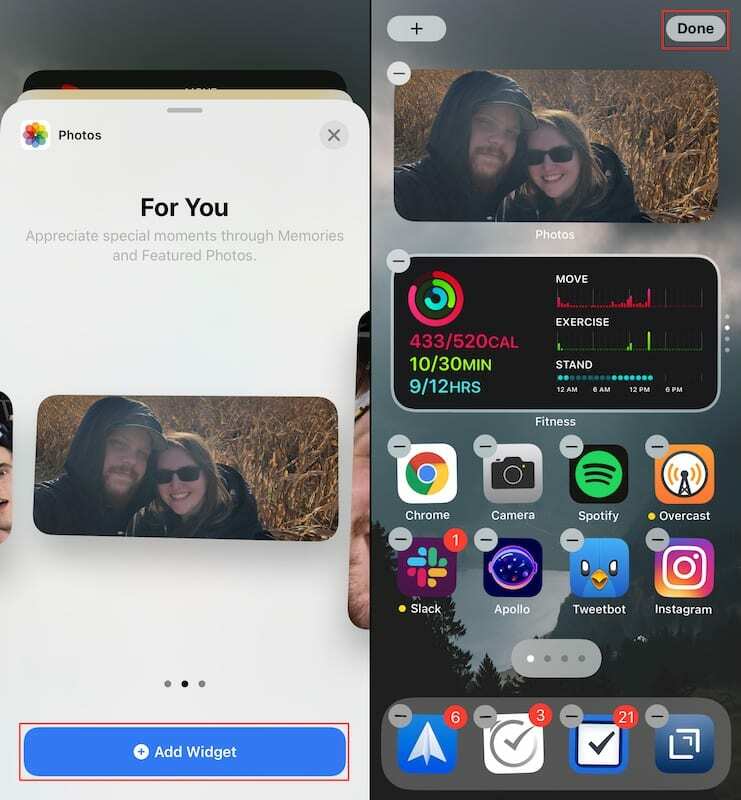
Voila! Dabar naujasis nuotraukų valdiklis pasiekiamas pagrindiniame ekrane! Galite sukrauti jį su kitais valdikliais, palikti jį vieną arba perkelti į kitą vietą, kuri labiau tinka. Įdėjus nuotraukų valdiklį norimoje vietoje, jis (laikui bėgant) peržiūrės įvairias nuotraukas ir akimirkas, kurias galite pamatyti iš pirmo žvilgsnio. Ir jei aptiksite prisiminimą ar nuotraukų seriją, apie kurią pamiršote, tiesiog bakstelėkite valdiklį ir būsite nukreipti tiesiai į jį nuotraukų programoje.
Tinkinkite nuotraukų valdiklį
Šiuo metu nėra galimybės pasirinkti, kurie albumai pasiekiami naudojant nuotraukų valdiklį. Vietoj to pasikliaukite albumais „Memories“ ir „Featured Photos“, kurie yra nuotraukų programoje.
Kadangi nėra galimybės rankiniu būdu pridėti daugiau nuotraukų prie vieno iš šių albumų, vienintelis būdas „pritaikyti“ valdiklį yra pašalinti nuotraukas, kurių nenorite matyti. Štai kaip tai galite padaryti su prisiminimais ir pagrindinėmis nuotraukomis:
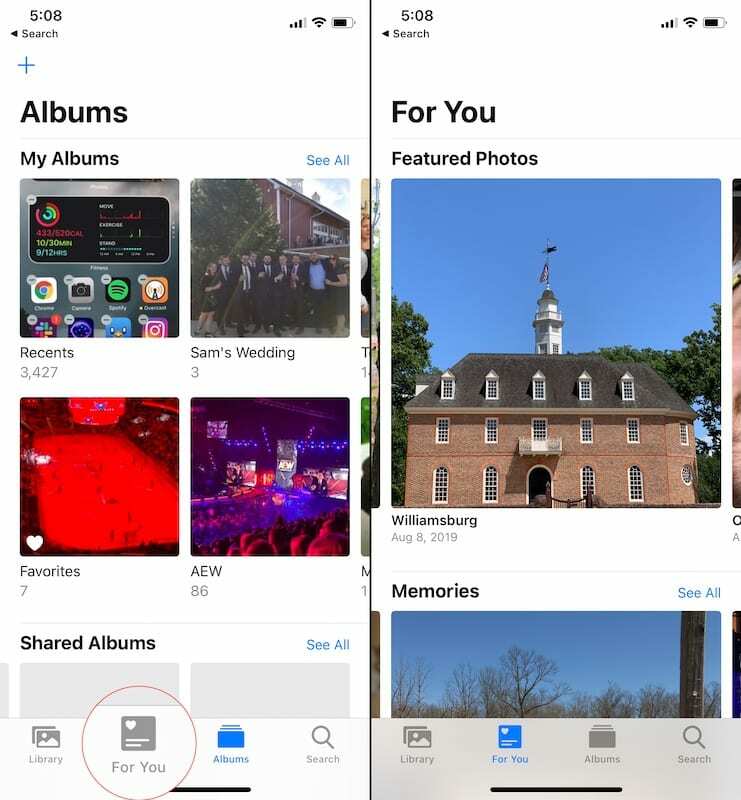
- Atidaryk Nuotraukos programa jūsų iPhone.
- Bakstelėkite Tau skirtuką apačioje.
- Pagal Panašios nuotraukos, slinkite į dešinę, kad rastumėte nuotrauką, kurią norite pašalinti.
- Ilgai paspauskite nuotrauką ir bakstelėkite Pašalinti iš geriausių nuotraukų.
- Pagal Atsiminimai, bakstelėkite Matyti viską mygtuką.
- Raskite prisiminimus, kuriuos norite pašalinti.
- Ilgai paspauskite ir bakstelėkite Ištrinti atmintį.
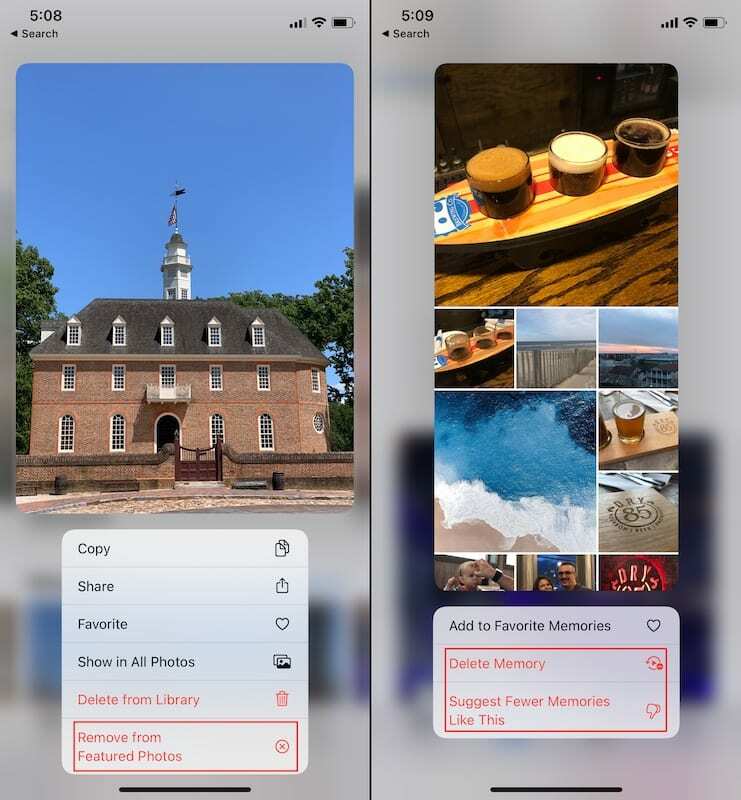
Kita parinktis, jei bandote tinkinti, ką rodomi prisiminimai, yra pasirinkti parinktį Pasiūlykite mažiau tokių prisiminimų. Tai padeda jūsų iPhone nustatyti, kokio tipo nuotraukos ir prisiminimai turėtų būti rodomi. Pavyzdžiui, nenorite, kad daugybė memų atsirastų kaip prisiminimas, kad tik praleistumėte tą dieną parke.
Andrew yra laisvai samdomas rašytojas, gyvenantis JAV rytinėje pakrantėje.
Bėgant metams jis rašė įvairioms svetainėms, įskaitant „iMore“, „Android Central“, „Phandroid“ ir keletą kitų. Dabar jis dienas leidžia dirbdamas ŠVOK įmonėje, o naktimis dirba kaip laisvai samdomas rašytojas.